
Pernahkah anda mengalami pengalaman yang membingungkan menutup Mac anda untuk malam itu, memikirkan ia selamat dan sihat, hanya untuk bangun dan mendapati baterinya sudah mati? Saya telah berada di sana agak kerap, jadi saya mencuba dan menguji beberapa penyelesaian. Seperti rakan sejati, saya di sini untuk berkongsi pembetulan mudah yang membantu saya menyelesaikan isu bateri MacBook saya kehabisan dalam mod tidur.
- Cabut palam aksesori USB daripada Ma andac
- Lumpuhkan Bluetooth buat sementara waktu
- Kemas kini macOS dan apl
- Lumpuhkan pemberitahuan
- Cari apl/proses yang menghalang tidur
- Imbas Mac anda untuk perisian hasad
- Periksa kesihatan bateri Mac anda
- Matikan ciri Power Nap
- Pembetulan biasa lain
1. Cabut palam aksesori USB daripada Mac anda
Peranti USB seperti pemacu atau dongle boleh menjadi sebab mengapa bateri MacBook anda kehabisan semasa Mod Tidur. Berikut ialah satu langkah mudah yang mungkin membuatkannya tersedar.
Apa yang anda perlu lakukan ialah mengikuti rutin pantas untuk memutuskan sambungan briged USB untuk membolehkan Mac anda menikmati keindahannya.
2. Lumpuhkan Bluetooth buat sementara waktu
Jadi, anda perasan bateri MacBook anda merosot semasa ia sepatutnya tidur lena? Satu helah yang mungkin anda ingin cuba ialah melumpuhkan Bluetooth buat sementara waktu. Ia mungkin menghirup lebih banyak jus daripada yang anda jangkakan, walaupun ketika komputer riba anda tertidur.
Untuk mematikan Bluetooth pada Mac anda:
- Pergi ke Pusat Kawalan → Pilih Bluetooth.
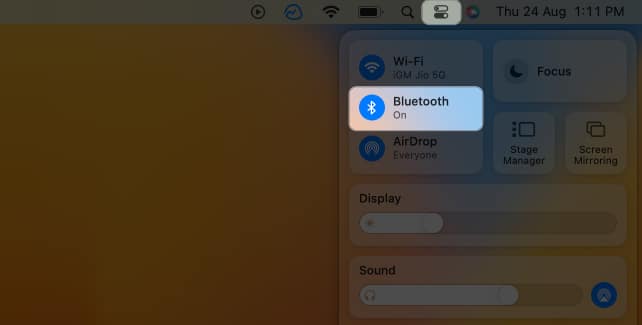
- Togol matikan butang di sebelah Bluetooth.
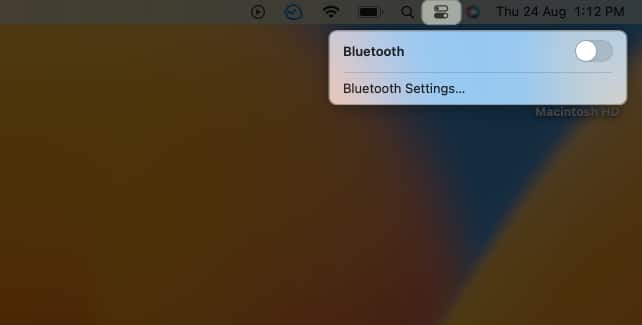
Sebagai alternatif, anda juga boleh menavigasi ke logo Apple → Pilih Tetapan Sistem → Klik Bluetooth → Matikan butang di sebelah Bluetooth.
3. Kemas kini macOS dan apl
Jika bateri Mac anda habis semalaman, inilah perkara yang boleh anda lakukan. Kemas kini sistem pengendalian dan apl Mac anda kepada versi terbaharu.
Walaupun terdapat kelemahan yang menyebabkan Mac anda menggunakan lebih banyak bateri daripada yang sepatutnya, kemas kini terbaharu menyediakan penyelesaian untuknya.
4. Lumpuhkan pemberitahuan
Satu lagi sebab pengurangan kuasa dalam mod tidur mungkin adalah makluman pemberitahuan Mac. Pemberitahuan ini boleh membangunkan MacBook anda daripada tidur, mengaktifkan skrin dan menggunakan sebahagian daripada jusnya.
Tambahan pula, pemberitahuan menyumbang kepada pengurangan kuasa dengan mengekalkan proses latar belakang yang berterusan untuk menyemak amaran yang berpotensi.
Untuk menjimatkan hayat bateri MacBook anda, anda mempunyai pilihan untuk melumpuhkan pemberitahuan pada Mac anda. Selain itu, jika anda ingin memastikan mematikan pemberitahuan untuk Mac anda dalam mod tidur, ikut langkah di bawah.
- Klik logo Apple () → Pilih Tetapan Sistem.

- Pergi ke Pemberitahuan → Togol matikan butang di sebelah Benarkan pemberitahuan apabila paparan sedang tidur.
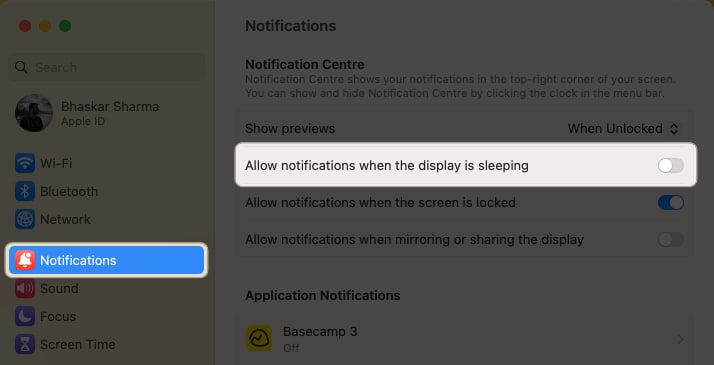
5. Cari apl/proses yang menghalang tidur
Saya pasti anda sedar bahawa sesetengah apl dan ciri pada MacBook anda perlu kekal aktif di latar belakang, walaupun dalam mod tidur. Ciri dan apl ini menyumbang kepada penyaringan kuasa bateri Mac anda apabila peranti anda sepatutnya tidur sebentar.
- Lancarkan Spotlight (dengan menekan cmd + bar ruang).
- Cari dan buka Monitor Aktiviti.
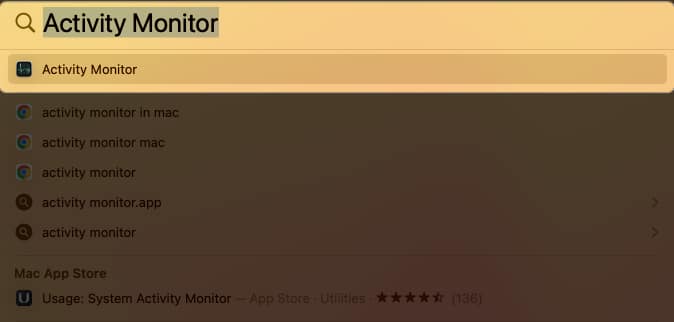
- Klik %CPU.
Sekarang, lihat jika mana-mana apl menggunakan lebih daripada 60% daripada CPU anda. - Klik dua kali pada ciri/apl yang ingin anda tutup.
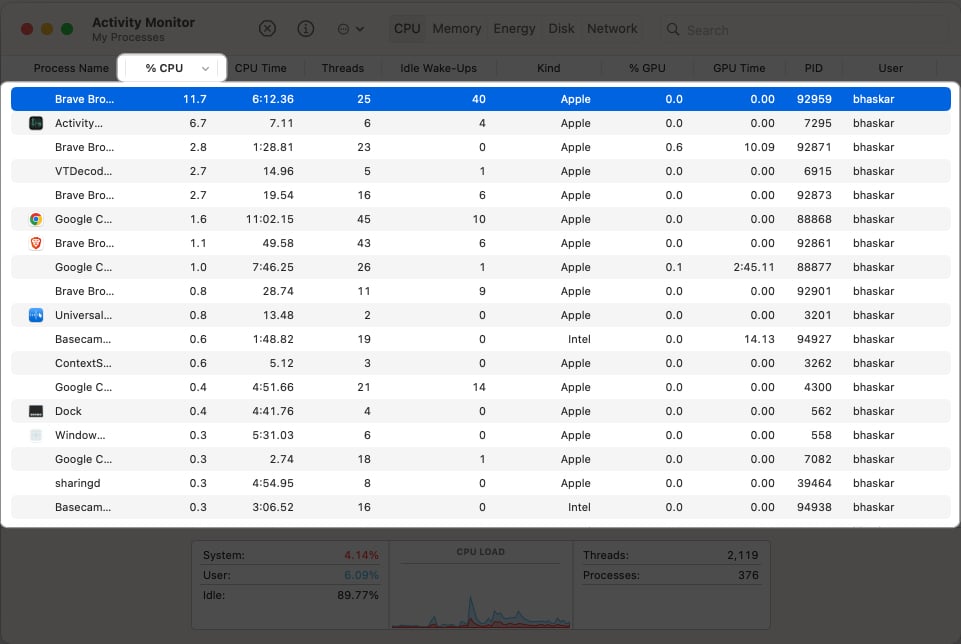
- Pilih Berhenti.
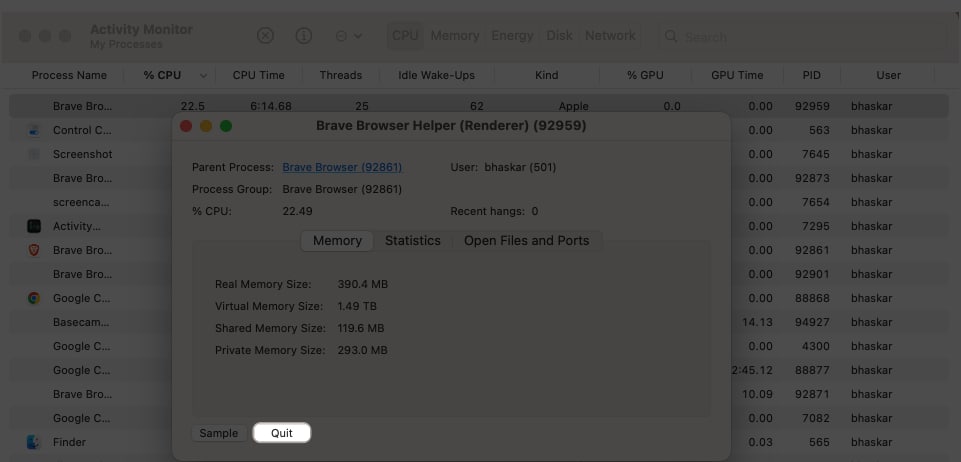
- Sahkan dengan memilih Keluar.
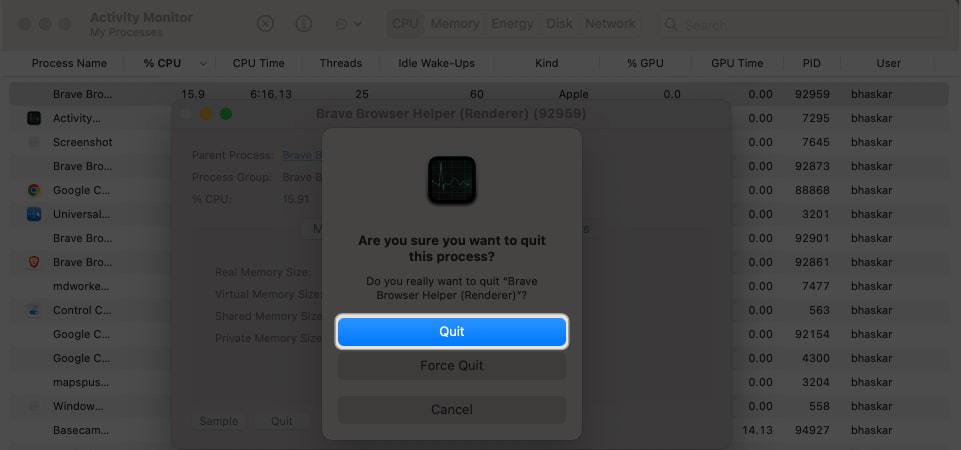
6. Imbas Mac anda untuk perisian hasad
Perkara berniat jahat seperti virus, Trojan dan perisian iklan boleh menguras bateri anda dengan serius. Pengacau licik ini biasanya bekerja di belakang tabir, jadi adalah idea yang baik untuk memberi Mac anda pemeriksaan keselamatan. Tetapi hei, jangan risau! Anda boleh memberi Mac anda semakan perisian hasad pantas menggunakan perisian antivirus Mac terbaik ini. Bateri anda akan terima kasih!
7. Periksa kesihatan bateri Mac anda
Jika anda telah melakukan semua yang saya cadangkan untuk membetulkan masalah kehabisan bateri mod tidur tetapi tidak berjaya, maka bateri itu sendiri mungkin menjadi masalah.
Bateri tidak kekal kuat selama-lamanya apabila ia semakin tua. Mereka kehilangan sedikit kuasa mereka dan tidak dapat mengekalkan tenaga dengan berkesan. Ini membawa kepada kehilangan bateri yang lebih cepat, walaupun ketika komputer riba anda sedang tidur. Tetapi tidak perlu tertekan, kerana Apple mempunyai cara mudah untuk memeriksa kesihatan bateri MacBook anda.
8. Matikan ciri Power Nap
Jika anda menghadapi masalah kehabisan bateri mod tidur pada Mac berasaskan Intel, maka menghentikan ciri Power Nap boleh membantu menjimatkan bateri anda.
Power Nap membolehkan perkara seperti menyemak e-mel dan membuat sandaran berlaku di latar belakang, walaupun semasa menggunakan bateri dan tidur siang. Kadang-kadang, itu berguna, tetapi biasanya, ini hanya bermakna bateri MacBook anda terkena pada setiap masa. Untuk mematikan Power Nap, lakukan ini.
- Klik logo Apple () → Pilih Tetapan Sistem.
- Pergi ke Bateri → Klik Pilihan.
- Buka menu lungsur di sebelah Dayakan Power Nap.
- Pilih sama ada Jangan sekali-kali atau Hanya pada Penyesuai Kuasa.
9. Pembetulan biasa lain
-
Mulakan semula Mac anda: Kadangkala, alat boleh mengacaukan kerja anda dan membuatkan anda semua terganggu. Walaupun terdapat banyak penyelesaian untuk membetulkannya, memulakan semula ia boleh menjadi pilihan terbaik. Katakan TIDAK kepada kehabisan bateri dengan memulakan semula Mac anda. Percayalah; anda akan menjimatkan banyak masa dan usaha anda di sini.
-
Tetapkan semula MacBook anda: Jika tiada apa-apa lagi yang berjaya dan anda tidak tahu apa yang perlu dilakukan, saya akan mengesyorkan anda menetapkan semula Mac anda. Ini pada asasnya akan memadamkannya dan melancarkannya kembali ke keadaan semasa anda menerimanya pada asalnya.
Soalan Lazim
Menutup penutup harus mencetuskan mod tidur pada MacBook anda. Walau bagaimanapun, mungkin terdapat keadaan di mana ini tidak berlaku disebabkan oleh pelbagai isu.
Ya, jika bateri anda rosak atau rosak, ia mungkin sukar untuk menahan cas dengan berkesan. Akibatnya, ini boleh membawa kepada tingkah laku yang tidak dijangka semasa MacBook anda berada dalam mod tidur.
Ya, sedikit kehabisan bateri Mac adalah normal dalam mod tidur. Ini boleh dikaitkan dengan tugas latar belakang dan penyelenggaraan sistem yang terus berjalan.
Itu sahaja!
Saya pasti bahawa pembetulan di atas pasti telah membantu anda menyelesaikan isu tersebut. Jika itu tidak berlaku, maka terdapat satu lagi perkara yang boleh anda lakukan, dan itu ialah hubungi Sokongan Apple untuk mendapatkan bantuan. Pakar di sana boleh membimbing anda ke arah yang betul. Selain itu, semak bahagian Baca Lagi untuk siaran yang lebih bermaklumat mengenai Mac anda.
Baca lebih lanjut:
- Cara membetulkan apl yang dipadamkan masih muncul pada Mac anda
- Petua dan kiat untuk menggunakan Kalendar Apple pada Mac
- Cara mengosongkan cache, sejarah dan kuki Safari pada Mac
Profil Pengarang
Bhaskar
Bhaskar adalah ahli keluarga iGB dan gemar bereksperimen dengan kata-kata dan irama. Dia juga mempunyai kemahiran dalam pembangunan web dan aplikasi. Jika tidak menulis, anda mungkin mendapati dia bertali arus atau terlibat dalam sukan. Dan menjelang petang, petikan beliau akan dipaparkan pada suapan Instagram anda.
